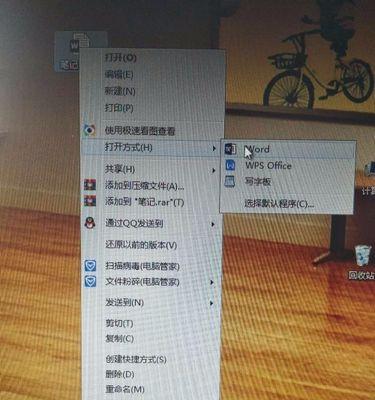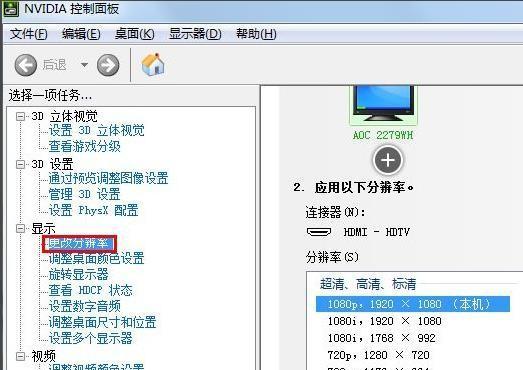面对电脑中的控制面板卸载失败,或是无法删除的软件问题,很多用户会感到困惑和无助。为了解决这些问题,本文将提供一系列实用的解决策略,帮助您轻松应对这类技术难题。
检查软件依赖关系
当您尝试卸载某个软件时,可能会遇到提示,表明软件正在被系统或其他程序使用。在这种情况下,请确保您已经关闭所有与此软件相关的运行程序和服务。
操作步骤:
1.打开任务管理器,检查是否有该软件的相关进程正在运行。
2.通过控制面板的“管理工具”查找“服务”,检查是否有该软件的服务正在运行,并尝试停止这些服务。
3.如果软件是作为系统服务运行的,可能需要使用命令提示符执行特定命令来禁用服务。
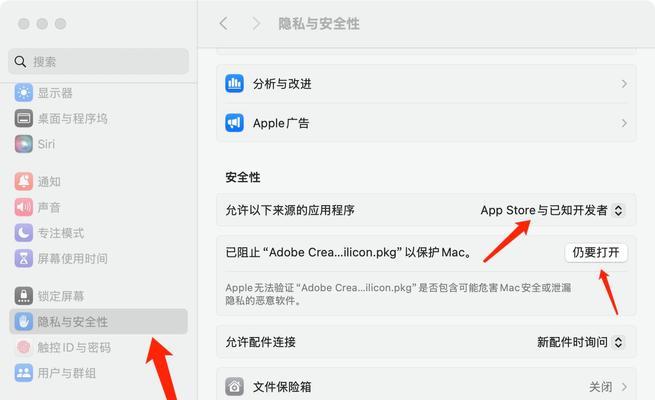
使用专业的卸载工具
如果直接从控制面板卸载失败,您可以尝试使用第三方卸载工具来清除软件。这些工具能够更深入地分析并卸载软件,包括清理残留的注册表项和文件。
操作步骤:
1.下载并安装一个信誉良好的第三方卸载软件,如RevoUninstaller、IObitUninstaller等。
2.运行卸载工具,选择您想要卸载的软件。
3.按照提示进行深度扫描,软件将会查找并删除所有残留文件和注册表项。
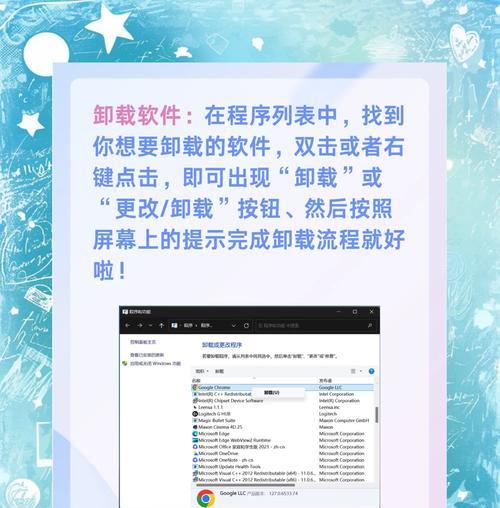
系统还原点恢复
如果软件的卸载导致系统不稳定或出现错误,您可以尝试使用系统还原点来将系统恢复到软件安装之前的状态。
操作步骤:
1.打开系统属性窗口,选择系统保护。
2.点击“系统还原”按钮,并根据向导选择一个之前创建的还原点。
3.完成系统还原操作后,重新启动计算机。
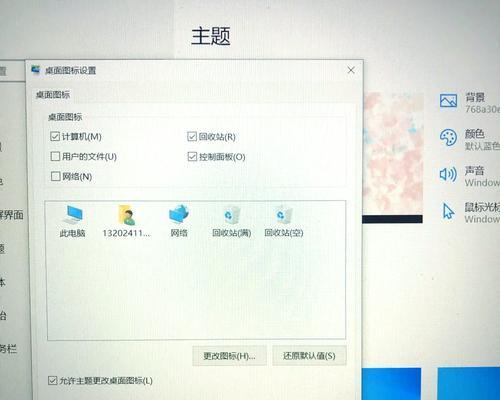
手动编辑注册表
需要注意的是,手动编辑注册表具有一定风险,可能会导致系统不稳定或崩溃。只有在确认完全理解操作步骤和后果的情况下,才建议采用此方法。
操作步骤:
1.按Win+R键打开运行对话框,输入“regedit”并按回车键。
2.在注册表编辑器中,导航至`HKEY_LOCAL_MACHINE\SOFTWARE\Microsoft\Windows\CurrentVersion\Uninstall`,找到并删除与无法卸载软件相关的键值。
3.在`HKEY_CLASSES_ROOT`和`HKEY_CURRENT_USER`下重复相同的操作。
4.重新启动计算机,检查软件是否已经卸载。
利用Windows安装器清理工具
Windows安装器清理工具是一个隐藏在Windows系统中的命令行工具,可以用来修复和重新配置已损坏的Windows安装程序。
操作步骤:
1.在开始菜单搜索框中输入“cmd”,右键点击“命令提示符”,选择“以管理员身份运行”。
2.在命令提示符中输入`msiexec/unregister`来注销Windows安装器。
3.输入`msiexec/regserver`来重新注册Windows安装器。
4.尝试卸载软件。
在处理控制面板卸载失败或无法删除的软件时,尝试上述提供的方法。检查软件依赖关系;使用专业的卸载工具进行清理;系统还原点恢复是另一个可行选项。只有在非常小心和了解的情况下,才考虑手动编辑注册表。利用Windows安装器清理工具也是一个不错的方案。通过这些步骤,您应该能够解决大多数卸载问题,并保持系统健康稳定。